通用PE工具箱系统安装步骤详细过程图解
- 格式:doc
- 大小:358.00 KB
- 文档页数:5
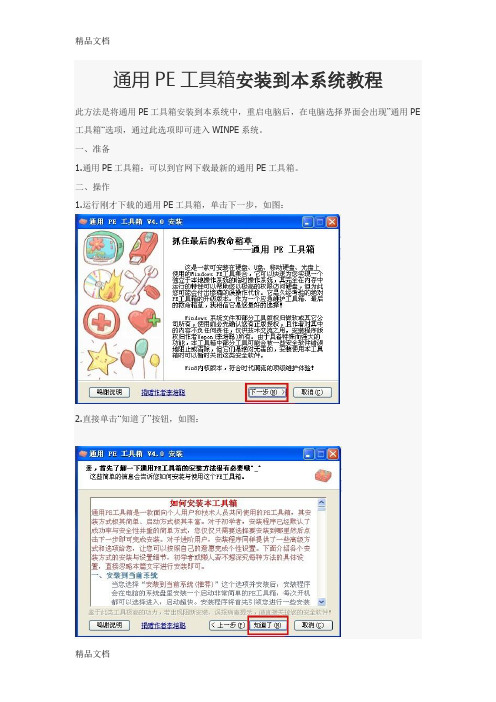
通用PE工具箱安装到本系统教程
此方法是将通用PE工具箱安装到本系统中,重启电脑后,在电脑选择界面会出现”通用PE 工具箱“选项,通过此选项即可进入WINPE系统。
一、准备
1.通用PE工具箱:可以到官网下载最新的通用PE工具箱。
二、操作
1.运行刚才下载的通用PE工具箱,单击下一步,如图:
2.直接单击“知道了”按钮,如图:
3.勾选“安装到当前系统(推荐)”,单击“选好了”按钮,如图:
4.在这里可以自己设置相关参数,也可以不用设置,单击“安装”按钮,如图:
5.等待安装的完成,如图:
6.安装完成后,单击“完成”按钮,如图:
7.关闭所有应用程序,重新启动电脑,在开机选择画面时,会出现通用PE工具箱的选项,选中它即可进入PE界面,如图:。
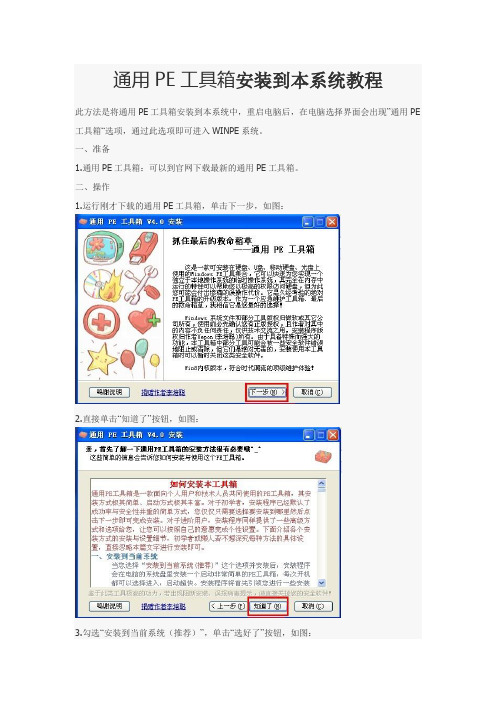
通用PE工具箱安装到本系统教程
此方法是将通用PE工具箱安装到本系统中,重启电脑后,在电脑选择界面会出现”通用PE 工具箱“选项,通过此选项即可进入WINPE系统。
一、准备
1.通用PE工具箱:可以到官网下载最新的通用PE工具箱。
二、操作
1.运行刚才下载的通用PE工具箱,单击下一步,如图:
2.直接单击“知道了”按钮,如图:
3.勾选“安装到当前系统(推荐)”,单击“选好了”按钮,如图:
4.在这里可以自己设置相关参数,也可以不用设置,单击“安装”按钮,如图:
5.等待安装的完成,如图:
6.安装完成后,单击“完成”按钮,如图:
7.关闭所有应用程序,重新启动电脑,在开机选择画面时,会出现通用PE工具箱的选项,选中它即可进入PE界面,如图:。

U盘装系统——通用P E工具箱V40版制作步骤图文详解U盘装系统——通用PE工具箱V4.0版制作步骤图文详解方法一、安装到本系统此方法是将通用PE工具箱安装到本系统中,重启电脑后,在电脑选择界面会出现”通用PE工具箱“选项,通过此选项即可进入WINPE系统。
一、准备1.通用PE工具箱:可以到官网下载最新的通用PE工具箱。
二、操作1.运行刚才下载的通用PE工具箱,单击下一步,如图:2.直接单击“知道了”按钮,如图:3.勾选“安装到当前系统(推荐)”,单击“选好了”按钮,如图:4.在这里可以自己设置相关参数,也可以不用设置,单击“安装”按钮,如图:5.等待安装的完成,如图:6.安装完成后,单击“完成”按钮,如图:7.关闭所有应用程序,重新启动电脑,在开机选择画面时,会出现通用PE工具箱的选项,选中它即可进入PE界面,如图:方法二、制作启动U盘此方式是将通用PE工具箱安装到U盘,将U盘制作成启动U盘,然后将此U 盘启动电脑进入PE系统。
一、准备1.通用PE工具箱:可以到官网下载最新的通用PE工具箱。
2.U盘一个。
二、操作1.运行刚才下载的通用PE工具箱,单击下一步,如图:2.直接单击“知道了”按钮,如图:3.勾选“制作可启动U盘“,单击“选好了”按钮,如图:4.在这里选择要制作的U盘和制作方式,然后单击“制作”按钮,如图:在弹出的对话框中,单击“确定”按钮,如图;5.等待安装的完成,如图:6.安装完成后,单击“完成”按钮,如图:7.关闭所有应用程序,重新启动电脑,按下F12快捷键,进入选择界面,按下【01】选项,选中它即可进入PE界面,如图:方法三、安装到移动硬盘或本地磁盘此方法是将通用PE工具箱安装到移动硬盘或者本地磁盘上,然后利用移动硬盘启动电脑进入WINPE系统。
一、准备1.通用PE工具箱:可以到官网下载最新的通用PE工具箱。
2.一个移动硬盘。
二、操作1.运行刚才下载的通用PE工具箱,单击下一步,如图:2.直接单击“知道了”按钮,如图:3.勾选“安装到移动硬盘或本地磁盘”,单击“选好了”按钮,如图:4.在这里可以自己设置相关参数,也可以默认,单击“安装”按钮,如图:5.等待安装的完成,如图:6.安装完成后,单击“完成”按钮,如图:7.关闭所有应用程序,重新启动电脑,在开机选择画面时,会出现通用PE工具箱的选项,选中它即可进入PE界面,如图:方法四、生成可启动ISO镜像文件1.运行刚才下载的通用PE工具箱,单击下一步,如图:2.直接单击“知道了”按钮,如图:3.勾选“生成可启动ISO镜像”,单击“选好了”按钮,如图:4.在这里设置生成的ISO文件的文件名以及存放路径,然后单击“安装”按钮,如图:5.等待安装的完成,如图:6.安装完成后,单击“完成”按钮,如图:7.之后即可将此ISO文件刻录到光盘中,利用此光盘启动电脑,即可进入PE界面。
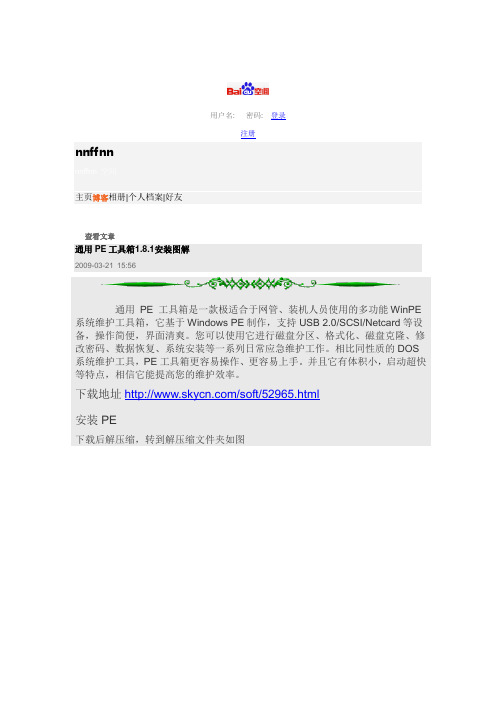
用户名: 密码: 登录注册nnffnnnnffnn 空间主页博客相册|个人档案|好友查看文章通用PE工具箱1.8.1安装图解2009-03-21 15:56通用PE 工具箱是一款极适合于网管、装机人员使用的多功能WinPE 系统维护工具箱,它基于Windows PE制作,支持USB 2.0/SCSI/Netcard等设备,操作简便,界面清爽。
您可以使用它进行磁盘分区、格式化、磁盘克隆、修改密码、数据恢复、系统安装等一系列日常应急维护工作。
相比同性质的DOS 系统维护工具,PE工具箱更容易操作、更容易上手。
并且它有体积小,启动超快等特点,相信它能提高您的维护效率。
下载地址/soft/52965.html安装PE下载后解压缩,转到解压缩文件夹如图双击运行安装程序如图所示画面点击下一步,进入下图画面出现安装到硬盘、安装到U盘和生成ISO映像选择,如果选择安装到硬盘,点击下一步,进入如图所示按向导要求进行设置后安装到硬盘,如果选择生成ISO映像,点击下一步进入下图画面设置以后,点安装会生成ISO映像文件,如果选择安装到U盘,点击下一步,进入如下图所示画面点击选择U盘盘符下方小三角打开下拉菜单,选择U盘盘符如图。
点击安装进入下图所示画面按要求两个选项打上钩。
点击开始,进入下图所示画面点击是,进入格式化,完成后如图点击确定,再点击关闭按钮,继续安装如图。
这里时间稍长一些,等待,如点显示细节,如下图所示等待。
完成后如下图所示点击完成后关闭安装程序,安装结束。
BIOS设置第一启动USB-HDD或者USB-ZIP启动,启动后所下图所示打开我的电脑可看到U盘占用D盘盘符,这样用以安装安装版的系统很方便。
使用通用PE工具箱安装系统参阅U盘通用PE工具箱安装系统详细图解类别:软件使用| | 添加到搜藏| 分享到i贴吧| 浏览(260154) | 评论(299)上一篇:DOS抓图工具PIXELPOP下一篇:建立别人既无法进入又无法删除的...已有58人分享了这篇文章:lon adi 和你莜梦2006心淡kikyolhy5520wfnlsy Ta 的转贴一起看夜景Ta的转贴情缘Ta的转贴3123215yjxTa的转贴如静水Ta的转贴9527Ta的转贴Ta的转贴kajeTa的转贴相关文章:通用PE工具箱1.8.1安装图解;usb...最近读者:登录后,您就出现在这里。

通用PE工具箱之win7系统安装步骤方法
一:准备步骤。
一:U盘一个
二:启动U盘制作工具一个
三:Ghost版WIN7系统
四:启动菜单修复工具
二:操作步骤。
注意事项:在这里假设电脑上已经安装好XP系统,且安装在C盘,接下来教大家如何在XP 下安装WIN7系统。
第一步:使用启动U盘制作工具——通用PE工具箱将U盘制作成启动U盘,将WIN7系统文件和启动菜单修复工具拷贝进U盘;
第二步:使用U盘启动电脑,进入WINPE界面,双击运行“Ghost备份还原”工具,选择“高级模式”。
第三步:勾选“还原分区”,选择系统安装分区(注意:不要选择XP系统安装分区,这里选择了D盘),然后找到系统文件,单击“执行”按钮。
第四步:等待系统的安装。
第五步:系统初步安装完成后,重启电脑,系统自动进入XP系统,不会进入WIN7系统后续安装过程,此时就需要前面提到的启动菜单修复工具的帮助了,双击运行启动菜单修复工具,在打开的窗口中,按下任意键。
第六步:关闭此窗口后,重启电脑,就会进入系统菜单选择界面,通过上下键,选择WIN7系统,即可继续WIN7系统的后续安装了,这里不再详细介绍WIN7系统的安装。
第七步:安装好WIN7系统后,重启电脑,进入系统菜单选择界面,通过上下键即可选择进入的系统。
(注:素材和资料部分来自网络,供参考。
请预览后才下载,期待你的好评与关注!)。
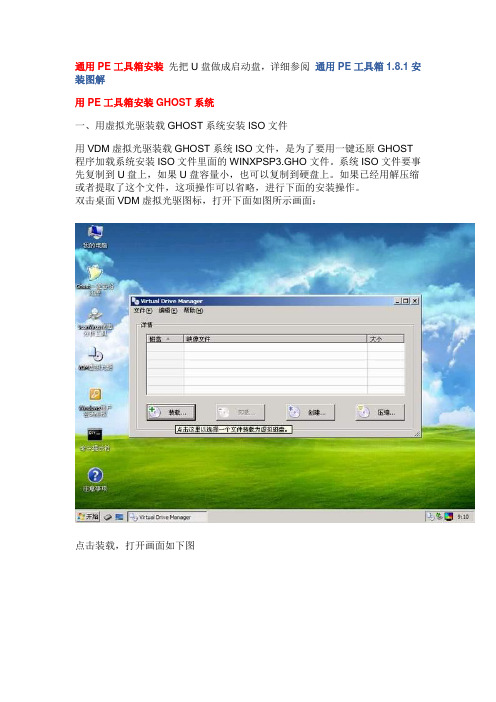
通用PE工具箱安装先把U盘做成启动盘,详细参阅通用PE工具箱1.8.1安装图解用PE工具箱安装GHOST系统一、用虚拟光驱装载GHOST系统安装ISO文件用VDM虚拟光驱装载GHOST系统ISO文件,是为了要用一键还原GHOST 程序加载系统安装ISO文件里面的WINXPSP3.GHO文件。
系统ISO文件要事先复制到U盘上,如果U盘容量小,也可以复制到硬盘上。
如果已经用解压缩或者提取了这个文件,这项操作可以省略,进行下面的安装操作。
双击桌面VDM虚拟光驱图标,打开下面如图所示画面:点击装载,打开画面如下图点击浏览,点击查找范围右边窗口下拉菜单,选择U盘(这里显示可移动磁盘(D:)),选择复制到U盘上的GHOST系统安装文件,如图。
双击打开或者点击打开按钮。
虚拟光驱分配磁盘盘符为A:如下图所示。
虚拟光驱打开的ISO文件路径已经找到,虚拟光盘盘符是A:,点击确定,如下图:至此完成虚拟光驱装载工作。
下面可以进行安装系统的操作了。
注意不能关闭虚拟光驱窗口(关了就没有虚拟光盘了),可以点击任务栏图标或者点击最小化按钮最小化,当然就这样显示也是可以的。
二、用GHOST一键备份还原工具安装GHOST系统双击桌面GHOST一键备份还原图标,打开如下图所示窗口。
GHOST一键还原备份程序有三种运行方式,简易模式、高级模式和手动运行GHOST。
根据自己的喜好,选择其中一种方式进行操作。
1、点击选择简易模式,打开如下图窗口。
现在要安装系统,点击恢复系统,打开窗口图下图。
点击查找范围下拉菜单,选择A:盘,虚拟光盘如下图。
选择系统安装文件WINXPSP3.GHO,(注意不要选择HD-4.GHO,那个是用来一键分成四个区用的),双击或者点击打开按钮,弹出如下图所示画面。
选择恢复到系统盘C盘。
点继续进行恢复操作。
2、点击选择高级模式,打开如下图所示窗口。
点击浏览,找到虚拟光盘A:盘下面的WINXPSP3.GHO文件,点选还原,选择系统盘C盘,确定无误后,点击下面的恢复选择的分区。
通用PE工具箱安装原版WIN7系统
预览说明:预览图片所展示的格式为文档的源格式展示,下载源文件没有水印,内容可编辑和复制
通用PE工具箱安装原版WIN7系统
一、准备
1.U盘一个
2.原版WIN7系统
3.U盘制作工具
二、操作步骤:
1.使用通用PE工具箱将U盘制作成启动U盘,不清楚的可参看官网中的相关教程。
2.设置电脑从U盘启动,插上U盘启动电脑,进入选择菜单界面,选择【01】进入WINPE 安装Win7。
3.找到刚才准备的ISO镜像文件,使用WinRAR将其解压出来吗,或是将其加载成虚拟磁盘,这里选用了后者,如图:
4.打开“windows通用安装器”,单击“快捷安装器”按钮,如图:
5.通过“打开”按钮在刚才加载的虚拟磁盘中的sources文件夹中找到install.wim文件进行安装,如图:
6.选择系统安装目录,如图:
7.此时会弹出需要格式化该系统分区,单击“确定”按钮,如图:
8.在弹出的格式化窗口中,将文件系统格式改成NTFS格式,然后单击“开始”按钮,如图:
9.格式化完成后,系统将会自动安装,如图:
10.系统安装完成后,单击“是”重启电脑,如图:
4.点击“开始安装”按钮,进行系统安装
11.勾选“我接受许可条款”,单击“下一步”按钮14.将事先准备好的密钥输入,点击“下一步”。
通用PE工具箱教你安装XP系统(V4.0)
一、准备
1.U盘一个
2.原版XP系统
3.U盘制作工具
二、操作步骤:
1.使用通用PE工具箱将U盘制作成启动U盘,不清楚的可参看官网中的相关教程。
2.设置电脑从U盘启动,插上U盘启动电脑,进入选择菜单界面,选择【01】进入WINPE 安装XP系统。
3.找到刚才准备的ISO镜像文件,使用WinRAR将其解压出来吗,或是将其加载成虚拟磁盘,这里选用了后者。
4.打开“windows通用安装器”,单击“WinNTSetup”按钮,如图:
5.在弹出的窗口中,切换到“Windows 2000/XP/2003”标签,单击“打开”按钮,如图:
6.找到刚才加载的虚拟磁盘,然后单击“确定”按钮,如图:
7.找到系统文件后,选择系统安装分区,单击“开始安装”按钮,如图:
8.在弹出的对话框中,单击“确定”按钮,如图:
9.等待系统安装,如图:
10.在弹出的对话框中,单击“确定”按钮,如图:
11.重启电脑,继续完成系统的后续安装,如图:
12.直接“下一步”,如图:
13.直接“下一步”,如图:
14.直接“下一步”,如图:
15.在输入框中任意输入字符,这是必填项,然后单击“下一步”,如图:
16.将事先准备好的系统文件密钥输入进去,之后单击“下一步”,如图:
17.这一步可以根据自己的需求设置管理员密码,还可以更改计算机名称,如图:
18.直接“下一步”,如图:
19.勾选“不”,任意输入字符后,单击“下一步”,如图:
20.单击“确定”,进行电脑分辨率的调整,如图:
21.调整完毕后,单击“确定”,如图:。
通用PE工具箱系统安装图文教程
准备步骤.
1:U盘一个
2:启动U盘制作工具一个
3:Ghost版WIN7系统
4:启动菜单修复工具
操作步骤。
1:使用启动U盘制作工具——通用PE工具箱将U盘制作成启动U盘,将WIN7系统文件和启动菜单修复工具拷贝进U盘;
2:使用U盘启动电脑,进入WINPE界面,双击运行“Ghost备份还原”工具,选择“高级模式”。
3:勾选“还原分区”,选择系统安装分区(注意:不要选择XP系统安装分区,这里选择了D 盘),然后找到系统文件,单击“执行”按钮。
4:.等待系统的安装。
5:.系统初步安装完成后,重启电脑,系统自动进入XP系统,不会进入WIN7系统后续安装过程,此时就需要前面提到的启动菜单修复工具的帮助了,双击运行启动菜单修复工具,在打开的窗口中,按下任意键。
6:关闭此窗口后,重启电脑,就会进入系统菜单选择界面,通过上下键,选择WIN7系统,即可继续WIN7系统的后续安装了,这里不再详细介绍WIN7系统的安装。
7:安装好WIN7系统后,重启电脑,进入系统菜单选择界面,通过上下键即可选择进入的系统。
通用PE工具箱4.0安装方法如何安装本工具箱通用PE工具箱是一款面向个人用户和技术人员共同使用的PE工具箱,其安装方式极其简单、启动方式极其丰富。
对于初学者,安装程序已经默认了成功率与安全性并重的简单方式,您仅仅只需要选择要安装到哪里然后点击下一步即可完成安装。
对于进阶用户,安装程序同样提供了一些高级方式和选项给您,让您可以按照自己的意愿完成个性设置。
下面介绍各个安装方式的安装与设置细节,初学者或懒人若不想深究每种方法的具体设置,直接忽略本篇文字进行安装即可。
一、安装到当前系统当您选择“安装到当前系统(推荐)”这个选项并安装后,安装程序会在电脑的系统盘里安装一个启动非常简单的PE工具箱,每次开机都可以选择进入,启动超快。
安装程序将首先引领您进行一些安装前的相关设置。
这些个设置对于初学者来说可能有些陌生,这时您可以不用多做考虑直接点安装。
对于进阶用户,我相信页面上的文字已经足以让您清楚各项设置的含义。
作者只对一些不容易理解的设置进行解释:“启动菜单名称”这里是设置开机时进入PE的选项名称,这里完全可以自定义。
“等待时间”:表示进入PE工具箱的等待时间,默认为两秒。
如果您在这个时间内不按住上下键,等待时间一过,直接进入本地系统。
这个时间推荐不超过5秒。
“包含进入MAXDOS工具箱……”这个选项,表示安装程序会设置成在PE启动前增加一个可选菜单,提示进入PE或进入DOS。
您可能需要使用DOS,选中这个选项会提供一个DOS可选项。
如果您不需要使用DOS,您完全可以不勾选这个选项以加快进入PE的速度。
“PE启动密码”表示可以在PE 启动前设置一个密码以防止别人进入PE,输入正确的密码后才可以继续操作。
这个密码同时是卸载PE工具箱的密码。
如果密码输入框留空,则表示不设置密码。
如果您不幸忘记了之前设置的密码,请与作者联系。
“设置PE启动时的分辨率”表示这里可以选择进入PE后,分辨率是大还是小,如果您的显示器只支持1024*768以下的分辨率,请设置成“小”。
通用PE工具箱系统安装步骤详细过程图解
准备步骤。
U盘一个
二:启动U盘制作工具一个
三:Ghost版WIN7系统
四:启动菜单修复工具
二:操作步骤。
在这里假设电脑上已经安装好XP系统,且安装在C盘,接下来教大家如何在XP下安装WIN7系统。
第一步:使用启动U盘制作工具——通用PE工具箱将U盘制作成启动U盘,将WIN7系统文件和启动菜单修复工具拷贝进U盘;
第二步:使用U盘启动电脑,进入WINPE界面,双击运行“Ghost备份还原”工具,选择“高级模式”。
第三步:勾选“还原分区”,选择系统安装分区(注意:不要选择XP系统安装分区,这里选择了D盘),然后找到系统文件,单击“执行”按钮。
第四步:等待系统的安装。
第五步:系统初步安装完成后,重启电脑,系统自动进入XP系统,不会进入WIN7系统后续安装过程,此时就需要前面提到的启动菜单修复工具的帮助了,双击运行启动菜单修复工具,在打开的窗口中,按下任意键。
第六步:关闭此窗口后,重启电脑,就会进入系统菜单选择界面,通过上下键,选择WIN7系统,即可继续WIN7系统的后续安装了,这里不再详细介绍WIN7系统的安装。
第七步:安装好WIN7系统后,重启电脑,进入系统菜单选择界面,通过上下键即可选择进入的系统。